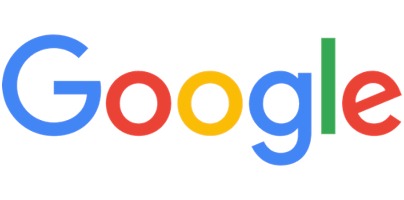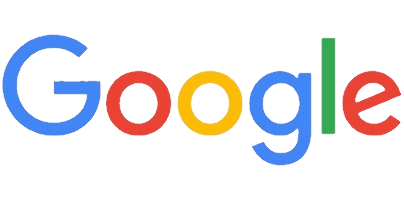工具简介 想轻松将 JPG 图片转为 PNG 格式,并打造透明效果?这款在线 JPG 转 PNG 透明图转换器就能满足你!它能无损转换,保留原始图像数据,确保画质不降低。支持设置透明颜色,比如设为红色,图片里的红色区域就会在 PNG 图中变透明。还可调整匹配强度,让更多相近颜色也透明。另外,去除背景、优化边缘等功能,助你快速获得理想的透明 PNG 图片,操作简单,高效实用。 工具推荐 当您需要处理大量图像时,请点击使用 批量 JPG 转 PNG 工具,它能够帮助您高效地处理大量图片,节省时间和精力。 主要功能 1.格式转换:将 JPEG 图像无损转换为 PNG 图像,PNG 格式可保留原始图像数据,确保图像质量不降低。 2.透明设置:支持启用 PNG 透明通道,可指定颜色使其在转换后的 PNG 图像中变为透明,如将红色设为透明色,图像中的红色区域将变透明。同时可通过调整匹配强度百分比,让更多相近颜色的区域也变为透明。 3.背景处理:能仅去除与图像边缘相连的特定颜色背景区域,保留图像内部物体颜色。还可优化透明边缘,设置羽化半径使边缘过渡更自然。 4.预览功能:可预览透明通道,透明像素显示为黑色,非透明像素显示为白色,方便查看效果。 工具用途 适用于需要将 JPG 图片转换为 PNG 格式并添加透明效果的场景,如制作电商商品图片,去除背景保留主体;设计图标,让图标背景透明融入不同界面;或者为 PPT、海报等设计素材,打造独特视觉效果等。 操作指南与使用方法 1.选择图片:上传需要转换的 JPG 图片。 2.设置参数:若要使图片部分区域透明,勾选 “启用 PNG 透明通道”,在 “变透明颜色” 框输入想设为透明的颜色,如 “红色”,并按需调整 “百分比” 数值来控制相近颜色的透明范围。若只想去除背景,勾选 “外部像素透明度”。想优化边缘,勾选 “优化透明边缘” 并设置 “半径”。还可勾选 “预览透明通道” 查看效果。 3.开始转换:完成设置后,点击转换按钮,即可获得符合需求的透明 PNG 图片。 温馨提示 本工具数据均在本地浏览器处理,不会上传到网络服务器中,请放心使用! 我们还可以根据您的需求,免费定制属于您的数据处理工具,可通过 反馈建议 来进行反馈,备注您的需求即可,我们会尽快安排开发的。
在线 JPG 转 PNG 透明图转换器示例(点击按钮即可使用)
JPG图像转PNG图像
这个示例是将一个JPG格式的月亮照片转换成PNG格式的图像文件,在转换的过程中没有启用透明度,所以在转换的PNG图像中所有的像素都保持完全不透明。


使得JPG图像中的背景透明
这个示例将一个JPG格式的谷歌LOGO图片的白色背景去除,然后将图片转换成PNG格式展示出来。